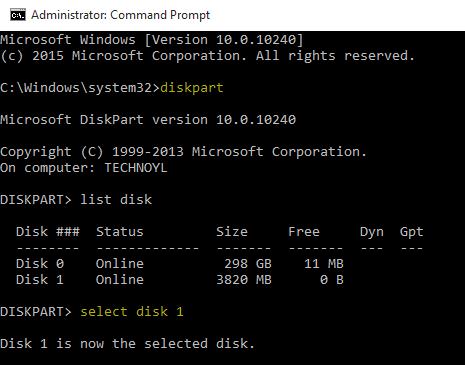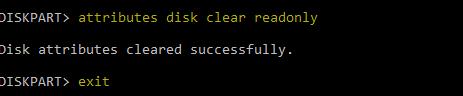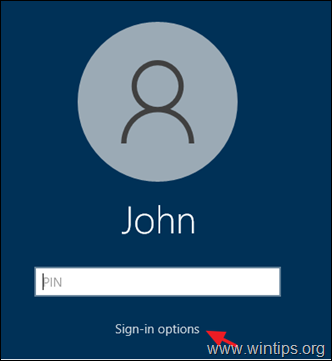En algunos casos, al intentar copiar algunos archivos a un disco USB o unidad flash, un usuario puede ver la notificación "El disco está protegido contra escritura“. Esta guía muestra cómo eliminar la protección contra escritura de un disco USB / unidad flash en Windows 10 (estos métodos también se aplican a versiones anteriores de Windows).
Hay algunas razones por las que un disco USB puede estar protegido contra escritura: desde la configuración de seguridad del sistema hasta el daño de una unidad. Así es como se ve el problema: cuando intenta escribir algunos archivos en una unidad flash USB o una tarjeta SD, aparece el siguiente error:
El disco está protegido contra escritura.
Quite la protección contra escritura o use otro disco
Resulta que no puede copiar archivos o crear nuevos archivos / carpetas en él.
Consideremos las formas más comunes de eliminar la protección contra escritura.
Interruptor de bloqueo de unidad flash USB
Algunas unidades flash USB y tarjetas SD (las antiguas por regla general) tienen un interruptor físico especial (botón) que permite proteger un dispositivo de escritura. Este interruptor permite al usuario evitar escribir algo en una unidad flash cuando usa computadoras públicas, protegiéndolo así del malware. Verifique si hay un interruptor de bloqueo en su unidad flash USB y muévalo a la posición APAGADO (Desbloquear).
Deshabilitar la protección contra escritura del registro
Otra forma que permite habilitar la protección contra escritura en dispositivos USB se gestiona desde el registro. Para deshabilitar la protección contra escritura:
Atributo de disco de solo lectura
Si los métodos anteriores no le han ayudado, compruebe si el atributo de solo lectura está configurado para su disco USB. Para hacerlo:
- Inicie el símbolo del sistema con privilegios de administrador
- Ejecute este comando:
Diskpart - Muestre la lista de los discos usando este comando:
list disk - Busque su disco USB en la lista y recuerde su número. En nuestro ejemplo, es Disco 1
- Selecciónelo con este comando:
select disk 1Nota. Si el error "DiskPart ha encontrado un error: la solicitud no se pudo realizar debido a un error del dispositivo de E / S. Consulte el registro de eventos del sistema para obtener más información.”Aparece, es más probable que la unidad USB esté dañada y no podrá hacer nada con ella utilizando métodos de software.
- Verifique los atributos del disco actual:
attributes diskEn nuestro caso, el resultado del comando es:Current Read-only State : Yes
Read-only : Yes
Boot Disk : No
Pagefile Disk : No
Hibernation File Disk : No
Crashdump Disk : No
Clustered Disk : No - Las entradas Estado actual de solo lectura: Sí y Solo lectura: si indica que el atributo de solo lectura está establecido para el disco. Limpialo:
attributes disk clear readonly - Salga de Diskpart y asegúrese de que el error de protección contra escritura no aparezca al escribir archivos en el disco.
Protección contra escritura a través de GPO
Si su computadora es parte del dominio de Active Directory, el administrador del sistema puede deshabilitar la capacidad de escribir en los dispositivos USB mediante GPO.
Corrupción del sistema de archivos
El error "El disco está protegido contra escritura" puede indicar que el sistema de archivos de su dispositivo USB está dañado. En este caso, puede utilizar herramientas especiales para recuperar el sistema de archivos o simplemente formatear la unidad flash.
Herramienta para unidades flash Transcend
Si el problema de la protección contra escritura ha ocurrido en una unidad flash Transcend, intente utilizar una herramienta especial Recuperación JetFlash que permite comprobar el estado del sistema de archivos en una unidad flash y corregir todos los errores, incluido "El disco está protegido contra escritura".
Dañado físicamente de la unidad flash
Si todos los métodos anteriores no han ayudado, su unidad flash USB o una tarjeta SD pueden estar dañadas físicamente o tener algunos problemas con el controlador. En este caso, visite un centro de servicio o compre una nueva unidad flash USB.